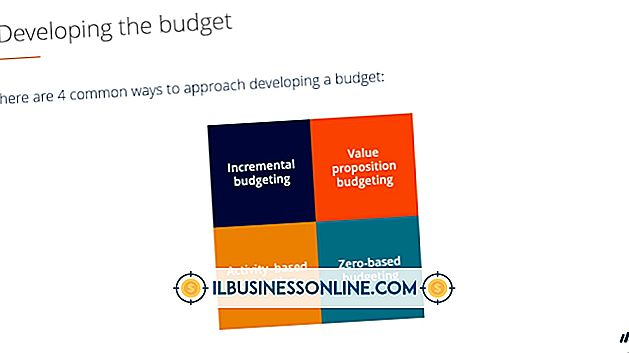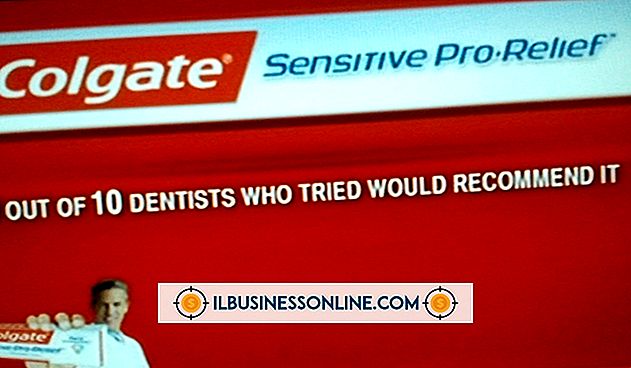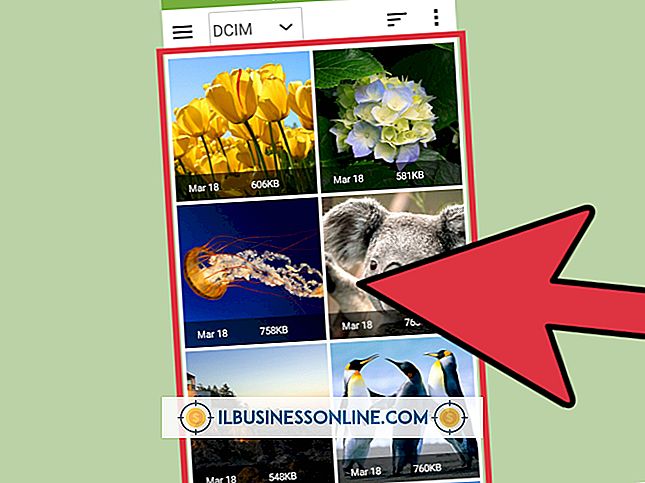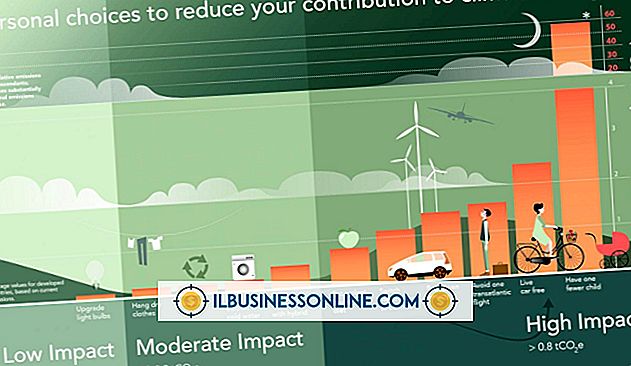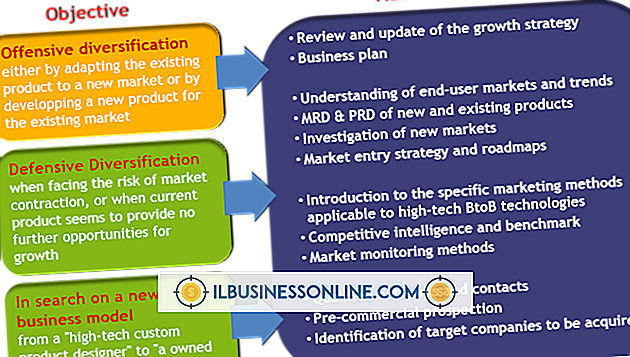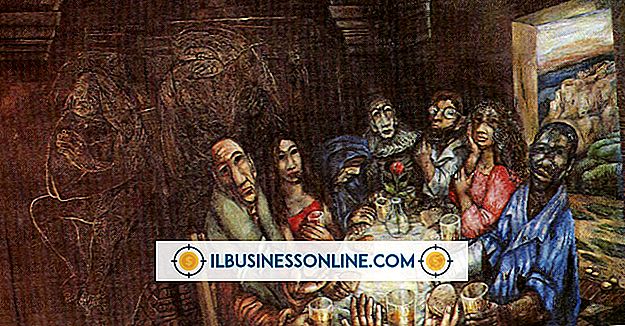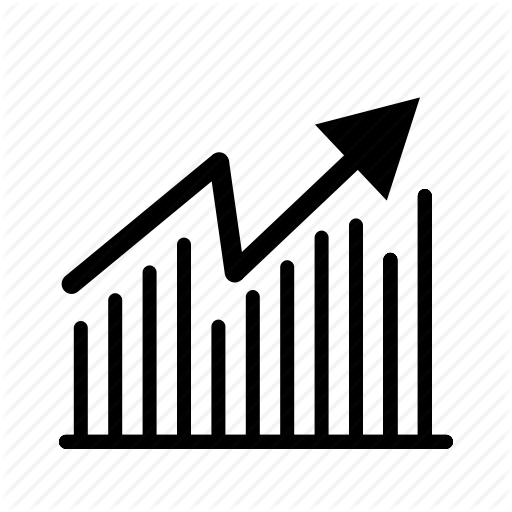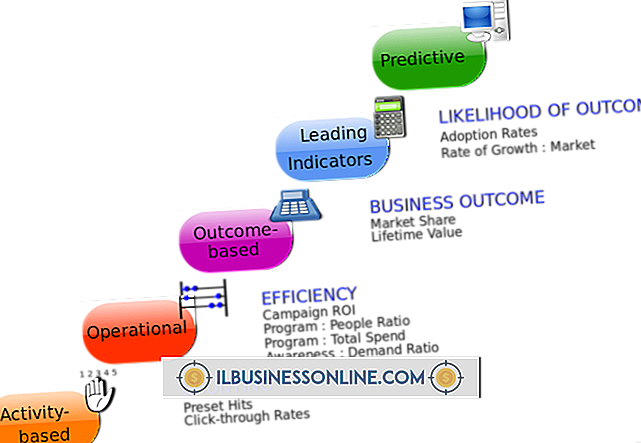PowerPoint 문서에서 Word 주위에 원을 그리는 방법

PowerPoint의 셰이프는 텍스트를 사용할 수 있지만 텍스트가있는 원은 음영이 없는데 한 단어 주위에 그려진 선과 비슷합니다. 이 방법은 텍스트를 원안에 정렬하여 깨끗하고 전문적인 디자인을 만듭니다. 그러나 현재 텍스트를 슬라이드에있는 다른 텍스트와 정렬하지 않습니다. 텍스트 블록에서 한 단어 주위에 선을 그리려면 모양을 독립적 인 객체로 추가하십시오. 짧은 단어가 서클에 적합합니다. 긴 단어는 타원에서 더 잘 맞습니다.
1.
PowerPoint 메뉴 모음에서 "삽입"을 클릭하십시오.
2.
리본의 일러스트레이션 탭에서 "도형"을 클릭하십시오. 드롭 다운 메뉴가 열립니다.
삼.
메뉴의 기본 도형 창에서 두 번째 모양 인 타원을 클릭합니다.
4.
마우스로 커서를 움직여 원하는 단어의 왼쪽 위를 클릭하십시오. 마우스 버튼을 놓지 마십시오.
5.
완벽한 원을 그리려면 키보드의 "Shift"키를 누른 상태로 유지하십시오. 타원형을 원하면이 단계를 건너 뜁니다.
6.
마우스 커서를 단어 오른쪽 아래로 드래그하십시오. 마우스 버튼을 놓습니다.
7.
그려진 도형을 마우스 오른쪽 버튼으로 클릭합니다. 열리는 메뉴에서 "형식 모양"을 선택하십시오. 서식 도형 창이 열립니다.
8.
창의 왼쪽 창에서 "채우기"를 클릭하십시오.
9.
창의 오른쪽 창에서 "채우기 없음"을 선택하십시오. "확인"을 클릭하십시오. 원어가 이제 선택한 단어를 둘러 쌉니다.
인기 게시물
성공한 지도자는 사업이 장기적으로 성장하고 번영하기를 원한다면 같은 오래된 노인을 붙잡을 수 없다는 것을 알고 있습니다. 새로운 고객을 확보하고 수익을 늘릴 수있는 방법을 찾아야합니다. 이를 달성하기위한 하나의 전략은 다양 화입니다. 팁 다각화는 회사의 핵심 비즈니스에 제품, 서비스 및 시장을 추가하는 것과 관련된 성장 전략입니다. 많은 바구니에 회사의 알을 넣는 것이 위험을 최소화하는 한 가지 방법입니다. 사업 다각화는 새로운 제품 라인 또는 서비스를 통한 확장을 의미 할 수 있습니다. 이 전략을 사용하여 새로운 시장에서 모멘텀을 얻거나 핵심 시장이 축소되는 위험을 최소화
자세한 내용을
세금 요구 사항은 주마다 다르며 도시마다 다릅니다. 일부 지방 자치 단체 및 지방세는 다른 지방세보다 다른 세율을 부과하며 주정부는이를 준수해야합니다. 세금 면제는 기본적으로 레스토랑에서 청구해야하는 판매 세이며 지리적 위치에 따라 식당마다 다릅니다. 패스트 푸드 세금은 주로 패스트 푸드 레스토랑이나 레스토랑에서 발견되며, 음식을 주문하거나 식당에서 식사를 주문할 수 있습니다. 이런 식당에 가서 주문할 때, 주문을하는 사람은 음식을 갈 것인지 아니면 식당에서 먹을 것인지 물어볼 것입니다. 레스토랑에 머물러있는 경우 식당이 정부가 판매 세를 징수하도록 정부가 요구하는 장소에 식당이있는 경우 영수증에 표시된 "세금 포함&q
자세한 내용을
S 기업은 여전히 중소 기업 소유주가 가장 자주 사용하는 법적으로 분리 된 사업 구조로 남아 있지만 유한 책임 회사의 사용은 꾸준히 증가하고 있습니다. LLC는 엄격한 유지 보수 요구 사항없이 S 회사와 유사한 세금 및 책임 차폐 혜택을 제공합니다. LLC 소유자는 회원이라고하며 LLC의 소유권 지분은 회원 이익이라고합니다. 회원으로서 귀하는 귀하의 비즈니스를 자본화 할 수있는 다양한 옵션을 보유하고 있습니다. LLC 및 회원 유한 책임 회사는 조직의 기사를 귀하의 국무 장관에게 제출함으로써 만들어집니다. 모든 주에서는 2 명 이상의 회원을 보유한 다중 회원 LLC를 구성 할 수 있습니다
자세한 내용을
중소기업은 글로벌 및 소셜 미디어를 사용하여 신규 고객을 확보 할 수 있습니다. 효과적인 국제 마케팅 전략을 유지하는 데는 여러 측면이 있으며, 동시에 사용할 때 가장 효과적입니다. 기업이 몇 가지 기본 요소를 염두에두면 글로벌 마케팅 접근법을 유지 관리 할 수 있습니다. 문화적 민감성 글로벌 마케팅의 가장 중요한 측면 중 하나는 비즈니스가 수행되는 지역뿐만 아니라 잠재적 인 구매자, 직원 및 주주 모두에게 문화적 민감성을 유지하는 것입니다. 예를 들어, 중국에 제조 공장이있는 회사를 소유하고 있고 시장 점유율이 대부분 인도에있는 경우 중국과 인도의 관습 및 라이프 스타일에 민감하게 반응해야합니다. 문화적 민감성은 여러 가지를 의미 할 수 있습니다. 직원들이
자세한 내용을
귀사가 식품 유통 창고를 운영하는 경우 식품 의약품 안전청의 안전 지침을 따라야합니다. 이 규정을 준수하지 않으면 벌금이 부과되거나 사업 면허가 정지 될 수 있습니다. FDA는 창고 및 기타 식품 취급 시설의 안전 관행을 개선하기 위해 2011 년 1 월 FSMA (Food Safety Modernization Act)를 제정했습니다. 이 법은 식량이 일반 대중에게 배포되기 전에 오염을 방지하는 것을 목표로합니다. 또한 식품 안전 위반 신고 직원에 대한 보복을 금지합니다. 기재 모든 식품 포장, 저장, 가공 또는 제조 시설은 FDA에 등록해야합니다. FDA는 2012 년에 등록 절차를 변경 했으므로 2012 년 10 월 1 일 이전에 등록한 경우 등록을 다시해야합니다. 짝수 연도마다 10
자세한 내용을